Как удалить аккаунт инстаграм? | dev.by
Удалить аккаунт в инстаграм можно разными способами: через браузер на компьютере или смартфоне, а также через мобильное приложение — причём временно или навсегда. В этой статье подробно рассмотрим все случаи.
Содержание
Как скачать свои данные в Инстаграм
Прежде чем удалить аккаунт, Instagram предложит вам выгрузить данные из него. После удаления сделать это будет нельзя.
Вот как отправить запрос на скачивание копии данных в браузере с ПК:
- Нажмите на фото своего профиля в правом верхнем углу экрана и перейдите в Настройки.
- Тапните Конфиденциальность и безопасность на панели слева.
- Прокрутите вниз до раздела Скачивание данных и нажмите Запросить файл.
- Введите емейл, на который нужно отправить ссылку для скачивания.
- Выберите формат скачивания данных и нажмите Далее.

- Введите пароль своего аккаунта Instagram и нажмите Запросить файл.
После этого на электронную почту придёт ссылка, пройдя по которой вы сможете загрузить все свои фото, видео, комментарии и другую информацию из профиля. Instagram предупреждает, что ждать письмо придется до 14 дней, но обычно присылает заветную ссылку в течение нескольких часов.
Хочешь инвестировать в валютные пары, золото, сырье, акции и крипту? 2000+ токенизированных активов и криптовалют на Currency.com.
То же самое можно сделать в браузере с мобильного устройства. Для этого нажмите значок профиля в правом нижнем углу экрана, после чего откройте Настройки в левом верхнем углу. Далее алгоритм такой же, как и при отправке запроса с десктопа.
Получить ссылку на сохранения копии данных можно и в приложении Instagram для Android и iOS.
- Нажмите на фото профиля в правом нижнем углу экрана.
- Тапните по бургер-меню (три полоски друг под другом) в правом верхнем углу.

- Выберите пункт Ваши действия.
- Скролльте вниз до пункта Скачать информацию.
- Остаётся лишь ввести адрес электронной почты и пароль от аккаунта.
Как удалить аккаунт в инстаграме навсегда
Это радикальный вариант для тех, кто «на все сто» уверен, что учётная запись больше не понадобится. В этом случае ваш профиль, все фото, видео, комментарии, лайки и подписчики будут безвозвратно утрачены.
Если кратко: вам достаточно авторизоваться в Instagram с компьютера или смартфона и перейти по этой ссылке. Здесь нужно только указать, почему вы хотите удалить профиль и ввести пароль для подтверждения действия. А теперь подробно про то, как удалить инстаграм с разных устройств.
Удаляем аккаунт в веб-версии с компьютера
- На сайте Instagram нажмите кнопку Помощь в нижней части экрана. Для удобства лучше сначала зайти в Профиль или Настройки, нажав на фото профиля в правом верхнем углу экрана.

- В меню слева выберите Управление аккаунтом
- Разверните пункт Удаление аккаунта Instagram и пройдите по указанной в инструкции ссылке.
- Выберите причину, по которой хотите избавиться от учетной записи и подтвердите свое решение вводом пароля. Страница попросит вас подтвердить удаление.
Ваш профиль и данные аккаунта будут удалены спустя 30 дней. На протяжении этого времени ваш аккаунт не будет показываться в Instagram, и вы сможете восстановить его.
Удаляем аккаунт в веб-версии со смартфона
Аналогичную последовательностью действий нужно предпринять, чтобы удалить инстаграм через браузер на смартфоне.
- Нажмите значок профиля в правом нижнем углу экрана.
- Откройте Настройки в левом верхнем углу.
- Прокрутите вниз до пункта Помощь и перейдите в Справочный центр .

- Тапните по бургер-меню в правом верхнем углу и выберите Управление аккаунтом.
- Выберите пункт Удаление аккаунта.
- Разверните раздел Удаление аккаунта Instagram, после чего прокрутите ниже и раскройте пункт Сайт Instagram.com в браузере на мобильном устройстве.
- Перейдите по ссылке под цифрой 1, укажите причину удаления и введите пароль от учётной записи.
Удаляем аккаунт через мобильное приложение
Удалить инстаграм через приложение не получится. Соцсеть всё равно попросит вас перейти на сайт в мобильном или веб-браузере.
Если хотите убедиться сами: в приложении жмём на фото профиля внизу справа → переходим в бургер-меню сверху справа → Настройки → Справка → Справочный центр → бургер-меню → Управление аккаунтом → Удаление аккаунта → Удаление аккаунта Instagram → читаем указания Ну, а потом выбираем любую из двух инструкций выше.
Ну, а потом выбираем любую из двух инструкций выше.
Переводите деньги с помощью Payoneer
Как удалить аккаунт в инстаграме на время
Для тех, кто просто хочет взять перерыв и отдохнуть от популярности соцсети, есть возможность на время заморозить свой аккаунт. Instagram очень не хочет с вами расставаться и будет всю дорогу (не)навязчиво напоминать про такую опцию.
Если вы временно отключите свой аккаунт, то ваш профиль, фото, комментарии и лайки будут скрыты, пока вы повторно не войдёте в него и тем самым не активируете.
Аккаунт Instagram можно деактивировать только в десктопной и мобильной версии или через приложение для iPhone. Делать это можно только раз в неделю.
В браузере на компьютере
- Нажмите на фото профиля в правом верхнем углу экрана и выберите Настройки. Либо выберите пункт Профиль, после чего на открывшейся странице нажмите кнопку Редактировать профиль посередине экрана рядом с именем пользователя.

- Прокрутите вниз и нажмите Временная деактивация аккаунта в правом нижнем углу экрана.
- Выберите причину, почему вы решили деактивировать аккаунт, и введите свой пароль.
- Нажмите на голубую кнопку ниже. Сайт попросит подтвердить или отменить действие.
В браузере на смартфоне
- Нажмите на фото профиля в правом нижнем углу экрана и выберите Редактировать профиль.
- Прокрутите вниз и нажмите
- Выберите причину, почему вы решили деактивировать аккаунт, и введите свой пароль.
- Нажмите кнопку Временно деактивировать аккаунт и выберите Да или Нет, чтобы подтвердить или отменить действие.
В мобильном приложении
Обладатели айфонов могут временно удалить аккаунт Instagram в приложении.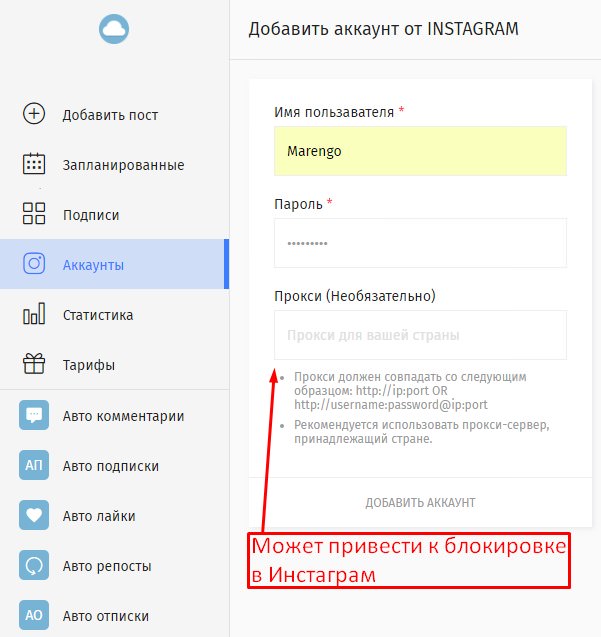 Для этого:
Для этого:
- Нажмите на фото профиля в правом нижнем углу экрана, чтобы перейти в свой профиль.
- Нажмите значок бургер-меню в правом верхнем углу экрана и выберите Настройки.
- Выберите Аккаунт, а потом — Удалить аккаунт в нижней части экрана.
- Нажмите Деактивировать аккаунт и выберите причину, после чего введите пароль.
- Тапните Временно деактивировать аккаунт.
Как удалить заблокированный аккаунт в инстаграме
Все инструкции выше по умолчанию рассчитаны на то, что вы знаете логин и пароль от своей учётной записи и авторизовались в ней. К сожалению, удалить аккаунт инстаграм, если он заблокирован, не получится. Прежде чем войти в него, вам придётся его разблокировать — таков путь.
Сделать это можно тремя способами.
Первый — без документа, удостоверяющего личность. Заполните форму по ссылке, выбрав «Нет» в ответ на вопрос «Данный аккаунт используется для представления компании?».
Заполните форму по ссылке, выбрав «Нет» в ответ на вопрос «Данный аккаунт используется для представления компании?».
Второй — с документом, удостоверяющим личность. К вот этой форме прикрепите один снимок документа гособразца или два снимка документов негосударственного образца.
Третий — на случай, если ваш аккаунт заблокировали по ошибке. Заполните форму, высказав все, что думаете об Instagram, в пункте «Расскажите нам, почему вы хотите обжаловать решение об окончательной деактивации этого аккаунта».
После отправки подходящей вам анкеты на указанную в ней электронную почту придут дальнейшие инструкции. Обычно это цифровой код, который нужно написать от руки на чистом листе бумаги, сфотографироваться с ним и отправить назад техподдержке. Если письмо не пришло, отправьте форму ещё раз, указав другой емейл.
Как удалить чужой аккаунт инстаграм
Предупржден — значит вооружен. Предупреждаем — в инстаграме есть возможность удалить аккаунт другого пользователя, и теоретически она может быть использована против вас.
Следующие методы работают в том случае, если у пользователя не включена двухфакторная аутентификация.
1. Брутфорс. Это способ взломать другого юзера методом перебора учётных данных. Как показывают исследования, большинство людей не умеют в креатив и ответственность, поэтому из года в год самыми популярными паролями остаётся «123456» и «qwerty». Чтобы защититься от этого метода — придумайте себе сложный пароль из цифр, букв и символов.
2. Фишинг. Если перебирать самому — лень, мошенники могут попробовать заставить свою жертву выдать логин и пароль по собственной воле. Человеку отправляется электронное письмо от имени администратора Instagram. В нём говорится, что у аккаунта проблема с безопасностью, в связи с чем пользователю нужно срочно пройти по ссылке и сменить пароль. Ссылка ведёт на поддельный сайт, визуально полностью идентичный соцсети, а «на удочку» может попасться даже опытный пользователь. Правило тут такое: не переходите по незнакомым ссылкам даже от «администратора инстаграм».
3. Хакеры. Угнать чужой аккаунт могут помочь «специалисты». Такие предложения (и готовые программы) гуляют не просто по даркнету, но и в обычном интернете. Например, в распоряжении хакеров есть уязвимости в самом Instagram, утечки, которые допускает платформа, социальная инженерия и другие методы. Тут вам поможет двухфакторная аутентификация. Не ленитесь ставить её на свои приложения.
Правила Instagram
Помимо этого, заблокировать аккаунт могут с помощью условий и правил пользования Instagram. Достаточно пожаловаться на то, что посты пользователя якобы нарушают их.
В правом верхнем углу каждой публикации есть меню (три точки) с этой функцией. Instagram спросит, что не так с постом, и предложит указать категорию ненадлежащего контента. Это может быть спам и мошенничество, порнография, призывы к насилию, оскорбления, продажа незаконных предметов, нарушение авторских прав и другие.
Пожаловаться можно и на сам неугодный профиль — например, за публикацию неуместного контента, если его владелец притворяется другим человеком или если ему менее 13 лет.
Если на какой-либо профиль поступает много жалоб (причём причина должна быть всегда одной и той же), он блокируется. Конкретных цифр нет — решение принимается в индивидуальном порядке, но обычно чем тяжелее нарушение, тем меньше нужно жалоб для блокировки профиля.
Однако обладатель аккаунта может оспорить бан. Аккаунт восстановят, как только его владелец докажет, что не делал ничего противоправного.
Инвестируй вместе с Currency.com!
Facebook, WhatsApp, Instagram: как выгрузить все данные на компьютер
РБК Тренды объясняют, как выгрузить всю важную информацию из Dropbox, Apple Notes и сервисов Facebook в условиях их возможной блокировки
В последние дни Роскомнадзор частично ограничил доступ к Facebook, а в работе Twitter наблюдались сбои. Под угрозой оказались и другие сервисы, где россияне хранят ценную информацию. РБК Тренды рассказывают, как сохранить свои данные при блокировке популярных приложений.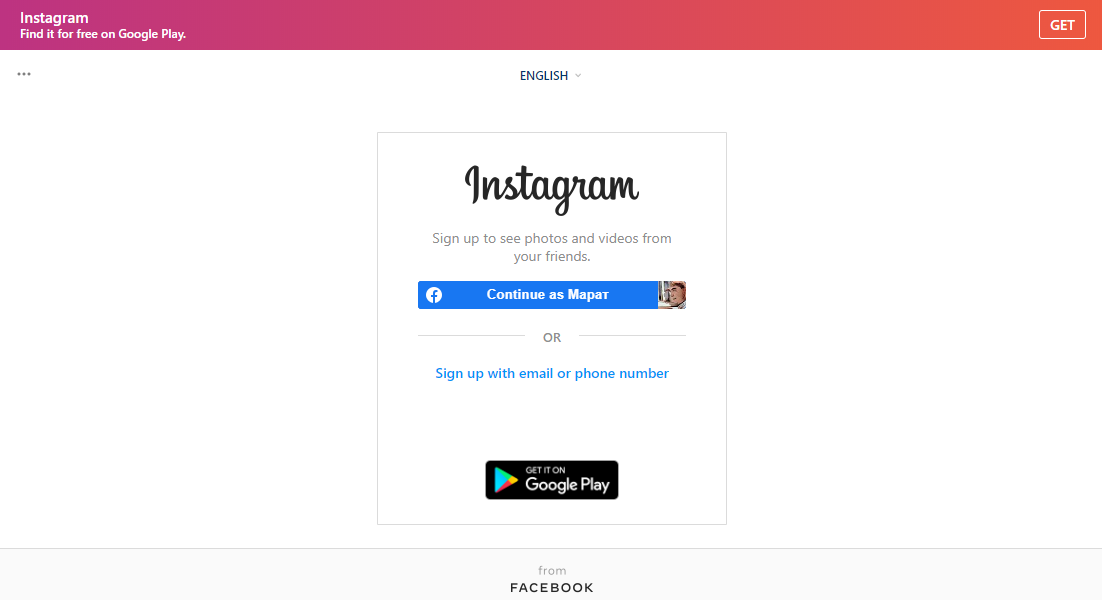
Содержание:
- Dropbox
- Apple Notes
- Trello
- Notion
Чаты в WhatsApp можно настроить так, чтобы они ежедневно копировались и сохранялись в памяти смартфона автоматически. Если пользователь решит удалить WhatsApp, ему потребуется вручную создать резервную копию своих чатов. Для этого нужно открыть WhatsApp, нажать «Другие опции», выбрать «Настройки» → «Чаты» → «Резервная копия чатов» → «Резервное копирование».
Функцию экспорта можно использовать как для индивидуальных, так и для групповых чатов. Для этого нужно открыть чат, нажать «Другие опции» → «Ещё» → «Экспорт чата».
Находим опцию «Экспорт чата» в выпадающем меню в правом верхнем углу чата
При этом пользователь должен выбрать, будет ли он экспортировать медиафайлы. После этого он получит электронное письмо с вложением в виде документа в формате TXT, содержащего историю переписки.
Чтобы получить копию всех материалов, нужно отправить запрос на скачивание в формате JSON. Для этого потребуется указать пароль аккаунта Instagram. Пользователь должен перейти в свой профиль, нажать на значок в правом верхнем углу, выбрать «Ваши действия», нажать «Скачать информацию». Затем потребуется ввести электронный адрес, на который Instagram отправит ссылку для скачивания, и нажать «Запросить файл».
Instagram просит указать электронную почту для отправки архива
При сохранении данных пользователь может выбрать, какой контент он хочет загрузить, а также настроить диапазон дат для загрузки.
Чтобы скачать все данные с Facebook, нужно:
- нажать значок account в правом верхнем углу окна Facebook,
- выбрать «Настройки и конфиденциальность», а затем — «Настройки»,
- выбрать «Ваша информация» слева,
- рядом с пунктом «Скачать информацию» нажать «Посмотреть»,
- для добавления или удаления категорий данных для загрузки нужно поставить или снять флажки справа,
- настроить другие параметры: формат скачиваемого файла, качество фото, видео и других материалов, диапазон дат (по умолчанию выполняется скачивание информации за все время),
- нажать «Создать файл», чтобы подтвердить запрос на скачивание.
 После этого запрос на скачивание получит статус «Ожидается» и появится в разделе «Доступные копии вашего инструмента скачивания информации»
После этого запрос на скачивание получит статус «Ожидается» и появится в разделе «Доступные копии вашего инструмента скачивания информации»
.
Facebook позволяет выбрать формат, качество и диапазон времени для сохраняемых файлов, а также их категории
Facebook может потребоваться до нескольких дней для подготовки архива. Затем пользователь получит от соцсети уведомление.
Чтобы скачать копию запрошенных данных, нужно:
- перейти в раздел «Доступные копии инструмента скачивания информации»,
- нажать «Скачать» и ввести пароль.
Для скачивания файлов пользователь может выбрать формат файла HTML или JSON.
Последний более удобен для переноса данных на другой сервис.
Чтобы отправить запрос на выгрузку архива твитов, пользователю нужно нажать значок «Еще» на панели навигации, чтобы перейти в настройки учетной записи. Затем необходимо выбрать в меню пункт «Ваша учетная запись», нажать «Загрузить архив своих данных», ввести пароль в разделе «Загрузить архив своих данных» и нажать «Подтвердить».
Затем пользователю придет код на сохраненный номер телефона или адрес электронной почты учетной записи. После подтверждения личности нужно нажать кнопку «Запросить данные». Twitter пришлет электронное письмо на электронную почту или push-уведомление об окончании загрузки, если на смартфоне установлено соответствующее приложение. После этого в настройках в разделе «Загрузить данные» можно нажать кнопку «Загрузить данные». Архив выгружается в форматах ZIP, HTML, JSON. Его подготовка может занять несколько дней.
Кнопка «Загрузить архив своих данных» в панели управления учетной записи Twitter
Архив будет включать информацию профиля, твиты, личные сообщения, «моменты», медиафайлы, список читателей и читаемых, адресную книгу, списки, информацию о предполагаемых интересах, предполагаемые демографические сведения, информацию о рекламных объявлениях и так далее.
Dropbox
Файлы и папки из аккаунта Dropbox можно перенести на компьютер. Для этого нужно войти в свой аккаунт на сайте dropbox. com, навести курсор на файл или папку, которые нужно скачать, затем нажать «…» (многоточие) и выбрать «Скачать».
com, навести курсор на файл или папку, которые нужно скачать, затем нажать «…» (многоточие) и выбрать «Скачать».
Скачиваем папку с фотографиями из Dropbox
Таким образом можно скачивать папки размером до 20 Гб, количество файлов в которых не превышает 10 000. Все папки скачиваются в виде архивных файлов ZIP.
Документы Dropbox Paper для загрузки на ПК нужно конвертировать в один из форматов: DOCX, MD или PDF. Для этого нужно нажать «…» (многоточие) в документе, выбрать «Экспорт», выбрать формат файла для загрузки и нажать «Загрузить».
При этом формат DOCX будет совместим только с Microsoft Word, но не с Google Docs или OpenOffice.
Apple Notes
Большинство пользователей синхронизируют свои заметки с учетными записями iCloud. Чтобы выгрузить заметки из iCloud на Mac, нужно:
- нажать на логотип Apple в верхнем левом углу,
- выбрать «Системные настройки»,
- выбрать iCloud,
- поставить галочку в Notes,
- выбрать заметку или заметки, которые нужно выгрузить,
- нажмите на «Файл» сверху и выбрать параметр «Экспортировать как PDF»,
- назвать файл и указать его местоположение на Mac,
- нажать «Сохранить».

Пользователям Windows необходимо сначала установить приложение iCloud на свой компьютер, а затем синхронизировать свои заметки с Outlook. В приложении iCloud нужно:
- установить флажок «Почта, контакты, календари и задачи»,
- нажать «Применить» внизу,
- запустить приложение Microsoft Outlook на своем компьютере,
- перейти в «Файл» → «Параметры» → «Дополнительно»,
- нажать «Экспорт».
Выбираем заметки для загрузки в Backup Explorer (Фото: macroplant.com)
Все заметки iCloud будут доступны в выбранной папке на компьютере.
Trello
Функцию экспорта можно найти в меню «Доска» → «Дополнительно» → «Печать и экспорт». Информация скачивается в формате JSON. В настоящее время невозможно импортировать архив обратно для повторного создания доски Trello.
Экспорт доски из Trello
В Trello Premium можно экспортировать все доски в рабочей области в форматах CSV и JSON. Также пользователь может включить все свои вложения в виде ZIP-файла в их собственном формате. Для этого нужно перейти на страницу Premium Workspace и выбрать вкладку «Экспорт».
Notion
Чтобы создать архив, нужно перейти в «Настройки и участники» в верхней части левой боковой панели, выбрать «Настройки» в боковой панели этого окна, прокрутить его вниз и нажать «Экспорт всего содержимого рабочей области» (Export all workspace). После этого пользователю придет электронное письмо от Notion со ссылкой для загрузки файлов. Срок действия ссылки истечет через 7 дней.
Экспорт рабочей области из Notion
Для участников плана Enterprise такая опция может быть отключена по усмотрению администратора, чтобы документы были доступны только для внутреннего использования. Пользователи корпоративного плана могут экспортировать свое рабочее пространство в виде файлов PDF.
На сервисе можно выгружать отдельные изображения, файлы HTML, Markdown, PDF и CSV-таблицы. Для этого нужно кликнуть в правом верхнем меню «…», затем — Export, и выбрать нужный формат.
Как переключать учетные записи Instagram на компьютере: это просто и бесплатно!
Хотите сменить учетную запись Instagram на своем компьютере?
Возможно, вы связали несколько учетных записей в своем приложении и вам интересно, где они находятся, когда вы входите в систему с рабочего стола.
Не беспокойтесь! Легко управлять несколькими учетными записями IG на ПК или Mac.
- Вам не нужно настраивать отдельные профили Chrome — хотя мы рассмотрим и это.
- Вы нет нужны отдельные логины в разных браузерах.
- Вам не нужен сторонний инструмент.
Вы можете управлять до 5 аккаунтов IG в одном браузере!
И я также покажу вам как управлять более чем 5 без входа в систему и выхода из нее.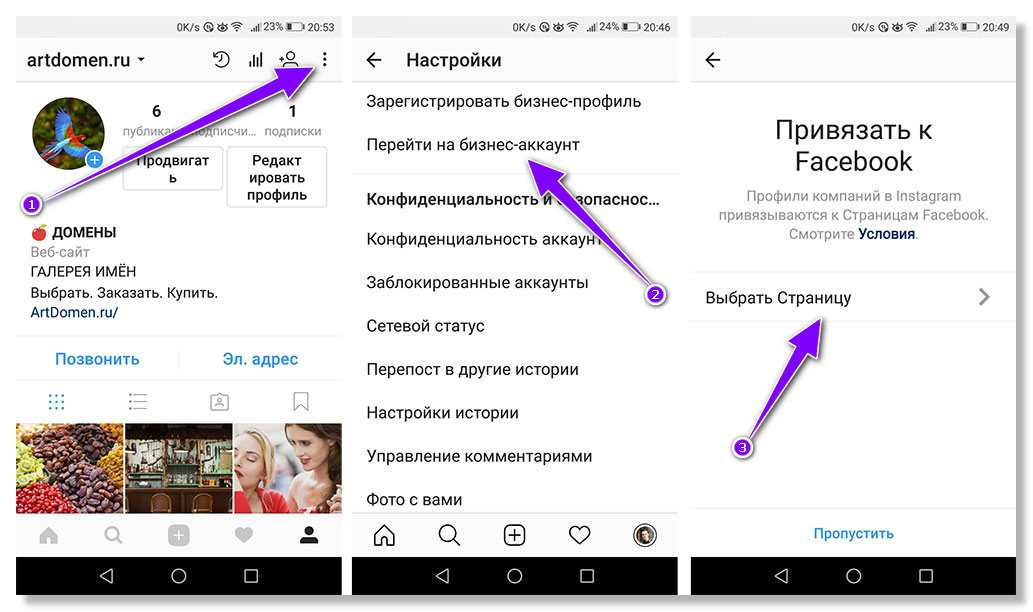
Читайте дальше.
Как добавить несколько учетных записей Instagram на компьютер
Перво-наперво: независимо от того, связали ли вы несколько учетных записей Instagram на мобильном устройстве или нет, вам нужно добавить их на настольном компьютере.
Примечание. При добавлении учетных записей вы можете выйти из первой учетной записи. Убедитесь, что у вас есть доступ к вашей информации для входа и устройству, на которое вы можете получить защитный код, или имейте под рукой резервные коды.
1 | Перейдите на Instagram.com в браузере и войдите в учетную запись.
2 | Нажмите на Switch вверху справа. Вы должны быть на вкладке «Главная» (новостная лента), чтобы увидеть это.
Я добавил здесь черную накладку для акцента.
3 | Если вы уже добавили учетные записи через браузер компьютера, просто выберите нужную. Если вы не видите аккаунт, на который хотите переключиться, выберите Войти в существующую учетную запись.
Этот старый снимок экрана показывает, что учетные записи, которые я связал в приложении Instagram на своем iPhone, здесь не отображались — пока.
4 | Введите данные для входа в учетную запись, которую вы хотите добавить.
Установите флажок рядом с Сохранить информацию для входа , если хотите. Затем нажмите синюю кнопку Войти .
Если вы не знаете свой пароль, нажмите Забыли пароль? Помните, что если вы создадите новый пароль, он понадобится вам для входа в эту учетную запись на любых других устройствах, поэтому запишите его.
5 | Вы мгновенно войдете в добавленную вами учетную запись , если только вы не добавили двухфакторную авторизацию. Так что либо найдите свои резервные коды, либо держите свое устройство под рукой, чтобы получить код. И имейте в виду, что вам понадобится это, чтобы вернуться к исходной учетной записи, если в ней включен двухфакторный режим.
После того, как вы ввели код безопасности (при необходимости), вы увидите изображение профиля Instagram второй учетной записи в правом верхнем углу, что означает, что вы вошли в систему как этот.
Как переключать учетные записи Instagram на компьютере
После того, как вы добавили хотя бы одну дополнительную учетную запись через браузер, когда вы находитесь на домашней ленте, вы увидите учетную запись, в которую вы вошли, справа. , с синей ссылкой на Switch.
Нажмите, чтобы открыть всплывающее окно «Переключение учетных записей».
Затем щелкните учетную запись, на которую хотите переключиться, или добавьте другую учетную запись по ссылке в нижней части всплывающего окна.
Когда я пытался вернуться к своей первой учетной записи, мне пришлось получить и ввести код безопасности. Просто предупреждаю, что это может случиться с вами после добавления другой учетной записи!
Как я могу управлять более чем 5 учетными записями Instagram?
Существует ограничение в 5 связанных аккаунтов Instagram, будь то на мобильном устройстве или компьютере.
Но у компьютера есть большое преимущество!
Если вы управляете более чем 5 учетными записями, вы можете создать группу связанных учетных записей в каждом из нескольких разных браузеров. Затем просто переключите браузер, чтобы получить доступ к другой группе.
Или вы можете настроить столько профилей, сколько вам нужно в Chrome, и добавить до 5 связанных учетных записей к каждому. Опять же, переключение так же просто, как пара кликов.
Подробности ниже.
Добавление нескольких учетных записей Instagram в Chrome
Если вы являетесь пользователем Google Chrome, есть простой способ создать несколько групп из нескольких учетных записей: Люди. И это бесплатно!
Или вы можете использовать это для управления несколькими учетными записями IG, которые вы не хотите связывать, в одном браузере (при условии, что это Chrome 😉 ).
1 | Прежде чем начать, вы можете подумать о том, сколько отдельных учетных записей или групп до 5 учетных записей вам понадобится, и как их назвать, чтобы вы знали, какая группа есть какая.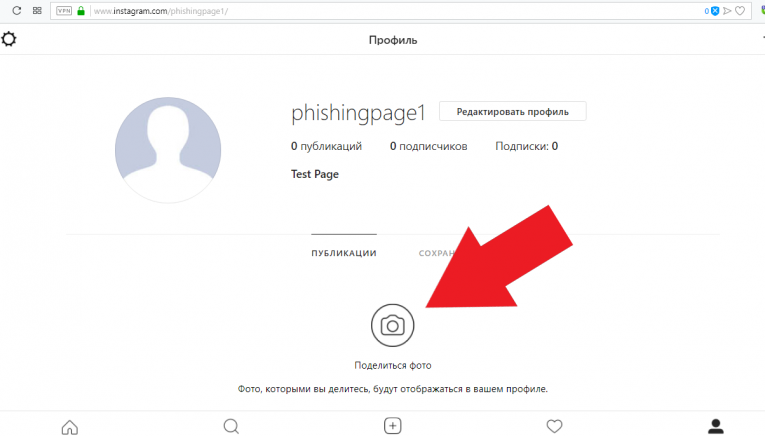
Допустим, у вас есть учетная запись Insta для каждого из ваших питомцев: 4 собак, 3 лошадей и 5 кур. Итак, вы можете создать 3 группы под названием «Мои собаки». Мои Лошади. Мои цыплята.
Или сгруппируйте свои предприятия или клиентов аналогичным образом 😉
2 | В верхнем углу браузера Chrome есть ваше изображение или значок. Это представляет вашу учетную запись.
Нажмите на это, и появятся некоторые параметры для настроек вашей учетной записи.
3 | Внизу — «Другие люди». Если у кого-то еще есть логин, сохраненный в вашем Chrome, его изображение появится здесь.
Внизу есть две опции: Гость и Добавить.
4 | Нажмите кнопку «Добавить», и откроется экран.
Дайте «человеку» имя. Если у вас есть более одного бизнеса, который вы не хотите связывать, вы можете создать отдельного «человека» с именем для каждого бизнеса. Или добавьте «человека» с именем «Клиенты», чтобы сгруппировать несколько аккаунтов, которыми вы управляете для других. Или же вы решили сгруппировать учетные записи, которыми вы управляете.
Или же вы решили сгруппировать учетные записи, которыми вы управляете.
Вы можете дать «человеку» значок, чтобы помочь вам определить, кто из них кто.
5 | Откроется новое окно, как будто вы никогда раньше не использовали Chrome.
Теперь войдите в аккаунт Instagram, который вы хотите использовать в качестве основы для этого отдельного «человека».
Chrome спросит, хотите ли вы сохранить пароль — нажмите «Да», но не синхронизируйте с другими профилями.
Теперь, чтобы войти в эту другую учетную запись IG без входа и выхода, щелкните свое изображение в Chrome и выберите «человека», которого вы только что создали.
6 | В одну учетную запись IG, которую вы добавили к этому «человеку», вы можете добавить еще до 4 учетных записей, чтобы вы могли легко переключаться между несколькими группами. Идеально подходит для управления учетными записями клиентов!
Как отменить связь с учетной записью Instagram
Учетные записи, связанные на компьютере, должны быть удалены с компьютера.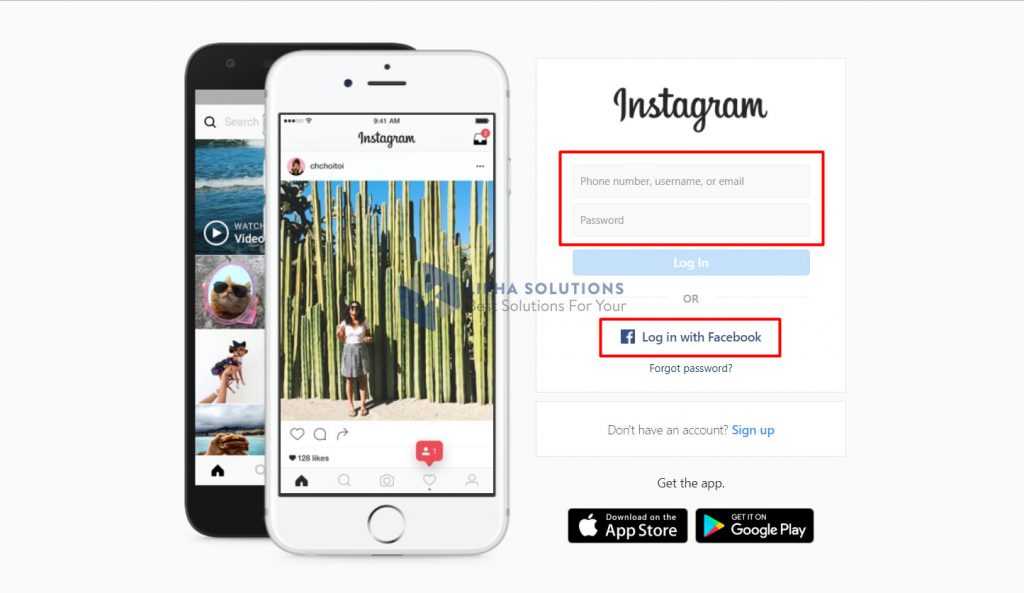 Если они также были связаны на вашем мобильном устройстве, вам также необходимо удалить их в мобильном приложении.
Если они также были связаны на вашем мобильном устройстве, вам также необходимо удалить их в мобильном приложении.
Вы можете найти все подробности со скриншотами здесь:
Как удалить аккаунт в Instagram .
Заключение
Теперь вы знаете, как управлять несколькими аккаунтами Instagram на компьютере или ноутбуке, ПК или Mac!
Бесплатные, простые и быстрые решения, даже если у вас более 5 задач.
Готовы стать еще эффективнее?
Зарегистрируйтесь в одобренных IG планировщиках, которые автоматически публикуют сообщения в Instagram с компьютера .
Или узнайте как увеличить количество подписчиков в Instagram 11 способов!
Как связать страницу Facebook и учетную запись Instagram с помощью компьютера: пошаговое руководство
Facebook позволяет своим пользователям создавать страницы Facebook для своих предприятий и организаций. Вот пошаговое руководство, которому вы можете следовать, чтобы подключить страницу Facebook и учетную запись Instagram с помощью компьютера.
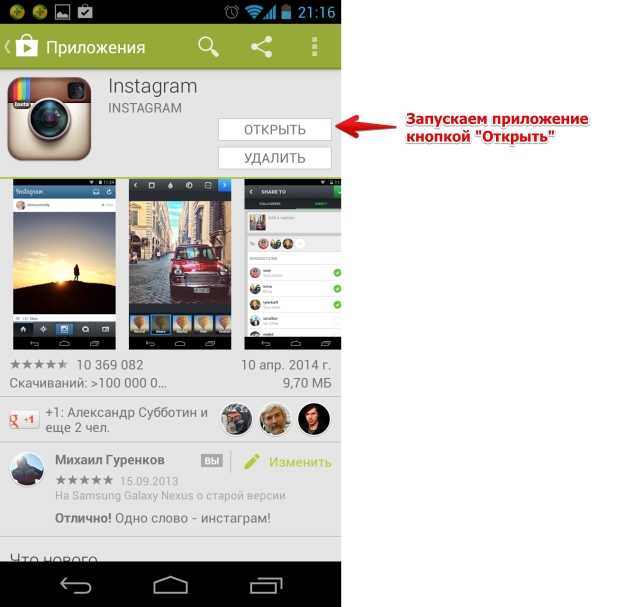
Веб-служба India Today
Нью-Дели, ОБНОВЛЕНО: 27 августа 2020 г., 19:57 IST
Шаги, которые вы можете выполнить, чтобы подключить страницу Facebook и учетную запись Instagram с помощью компьютера | Репрезентативное изображение
By India Today Web Desk : Facebook — одна из самых популярных социальных сетей в мире. Миллионы людей ежедневно используют Facebook, чтобы оставаться на связи со своими друзьями и семьей. Приложение даже позволяет своим пользователям создавать страницы Facebook для своих предприятий и организаций.
Теперь, если вы уже используете страницу Facebook для своего бизнеса, вам следует связать свою бизнес-страницу с учетной записью Instagram, это сэкономит ваше время и поможет добиться отличных результатов в бизнесе.
реклама
Когда Facebook представил возможность публиковать сообщения со страницы Facebook в подключенную учетную запись Instagram, многие маркетологи были в восторге, потому что эта функция позволяет вам просто добавить Instagram в качестве варианта публикации с автоматически создаваемой публикацией Facebook. сообщение в Instagram, когда вы публикуете его.
сообщение в Instagram, когда вы публикуете его.
Имейте в виду, что только администратор или редактор страницы Facebook может добавить учетную запись Instagram на страницу. Вот пошаговое руководство, которому вы можете следовать, чтобы подключить страницу Facebook и учетную запись Instagram с помощью компьютера.
Шаги к странице Facebook и учетной записи Instagram | Репрезентативное изображение
Новый Facebook: Шаги для подключения вашей страницы Facebook и учетной записи InstagramШаг 1: Сначала откройте любой браузер и посетите facebook.com
Шаг 2: Далее, Войдите в учетную запись Facebook, которая имеет административный контроль над страницей Facebook.
Шаг 3: Теперь в Ленте новостей щелкните Страницы в левом меню.
Шаг 4: Перейдите на страницу и нажмите (значок шестеренки) Настройки страницы в левом нижнем углу.
Шаг 5: На новой странице нажмите Instagram в левой колонке.
Шаг 6: Теперь нажмите Подключить учетную запись.
Шаг 7: Введите имя пользователя и пароль и нажмите Войти.
(Источник изображения: facebook.com)
Классический Facebook: Шаги для подключения вашей страницы Facebook и учетной записи InstagramШаг 1: Сначала откройте любой браузер и посетите 4000903 Facebook 400903
Шаг 2: Далее, Войдите в учетную запись Facebook, которая имеет административный контроль над страницей Facebook.
Шаг 3: Откройте свою страницу Facebook и нажмите Настройки в правом верхнем углу страницы.
Шаг 4: На новой странице нажмите Instagram в левой колонке.





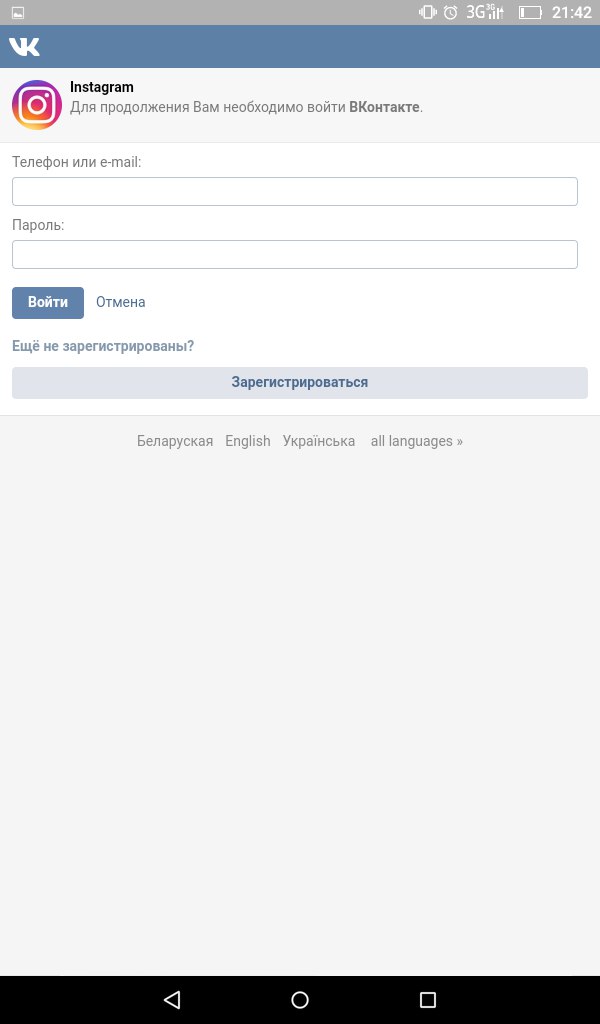

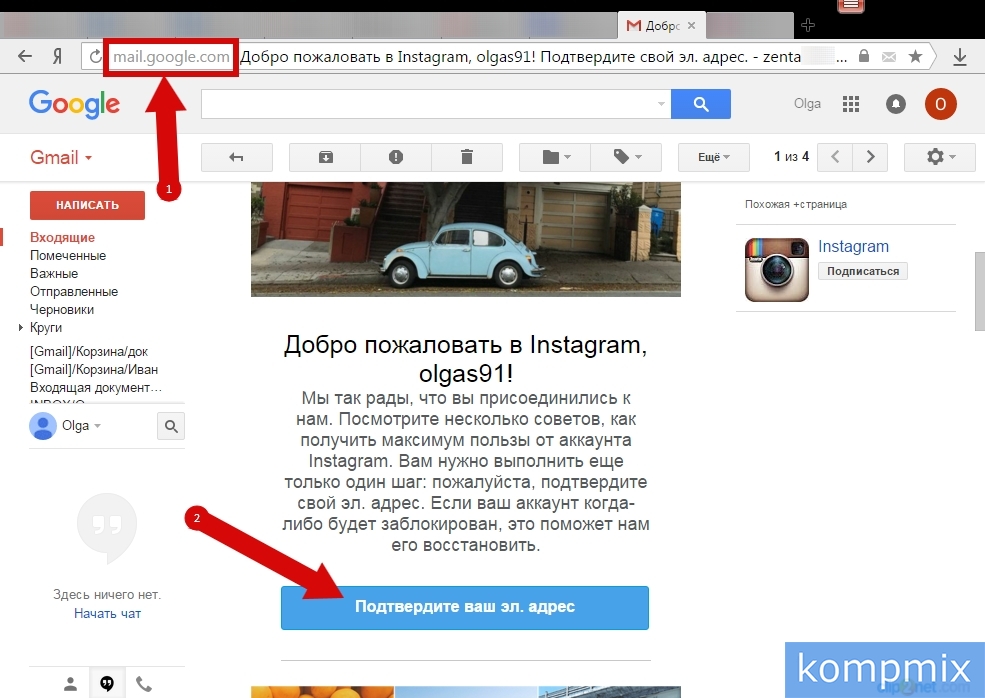 После этого запрос на скачивание получит статус «Ожидается» и появится в разделе «Доступные копии вашего инструмента скачивания информации»
После этого запрос на скачивание получит статус «Ожидается» и появится в разделе «Доступные копии вашего инструмента скачивания информации»